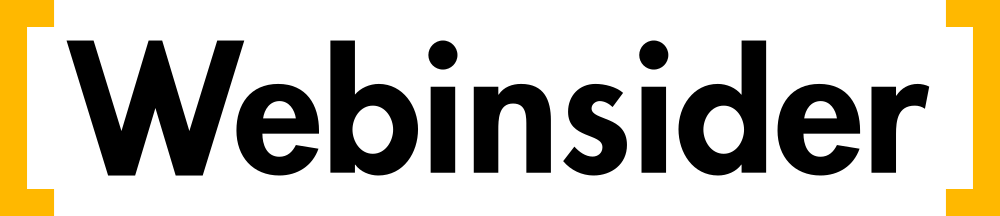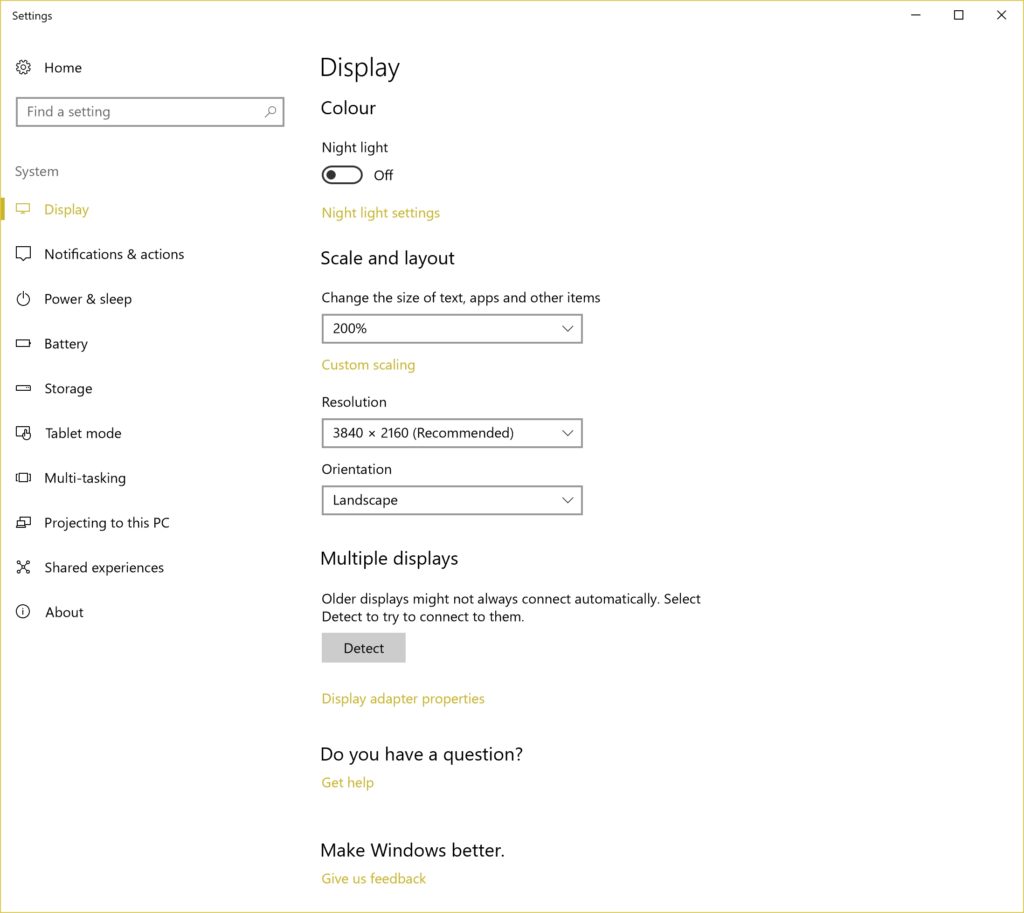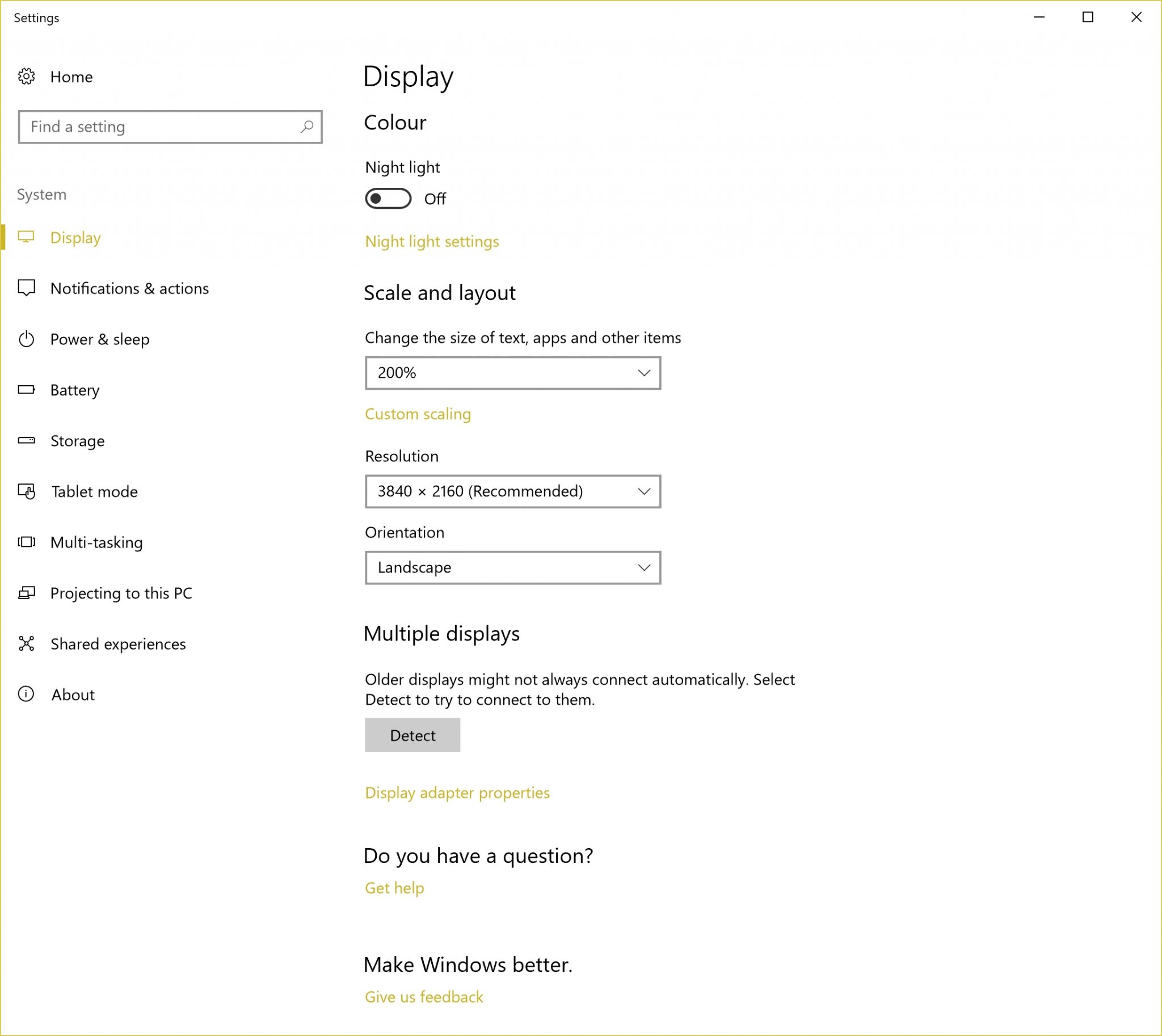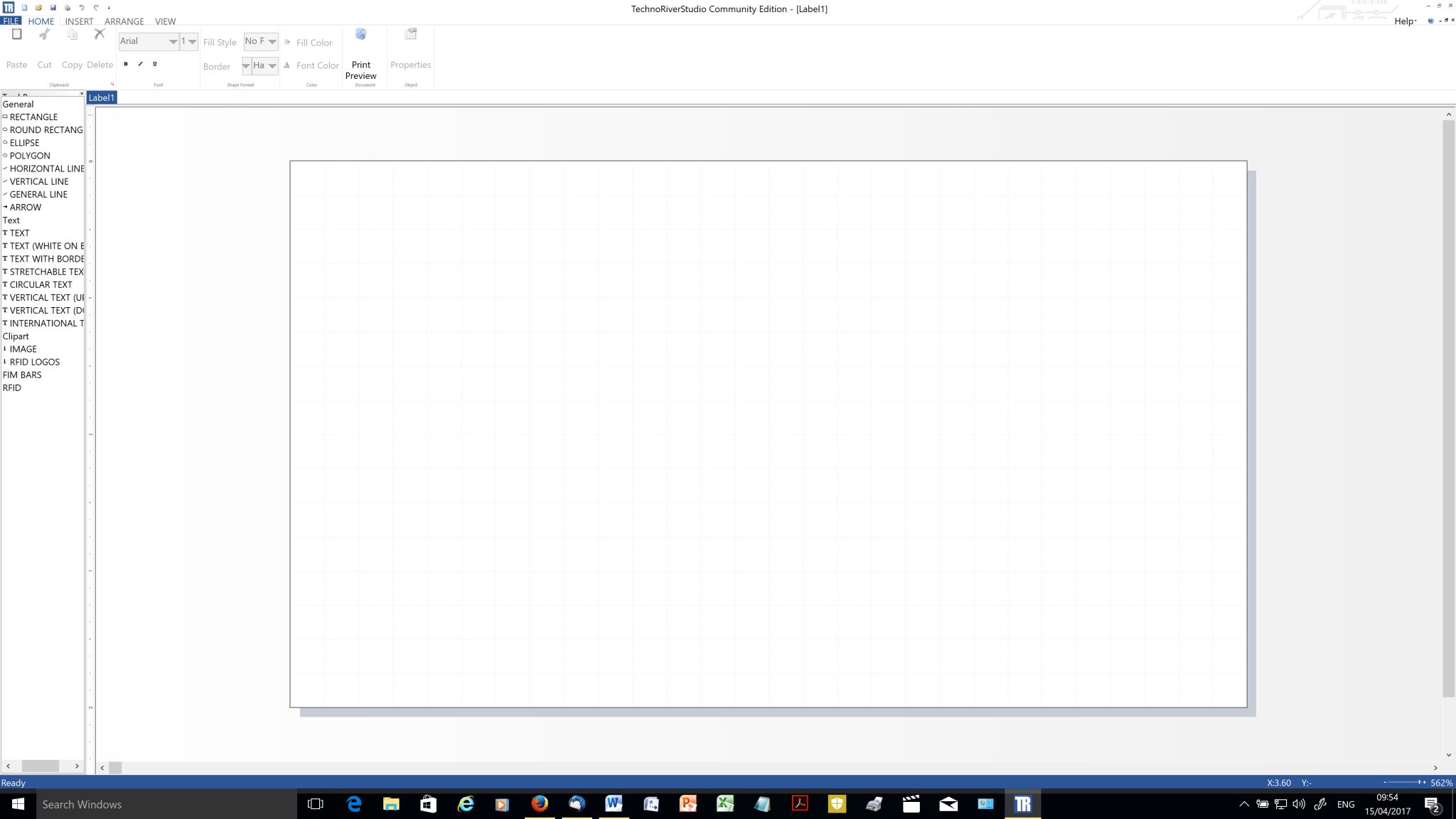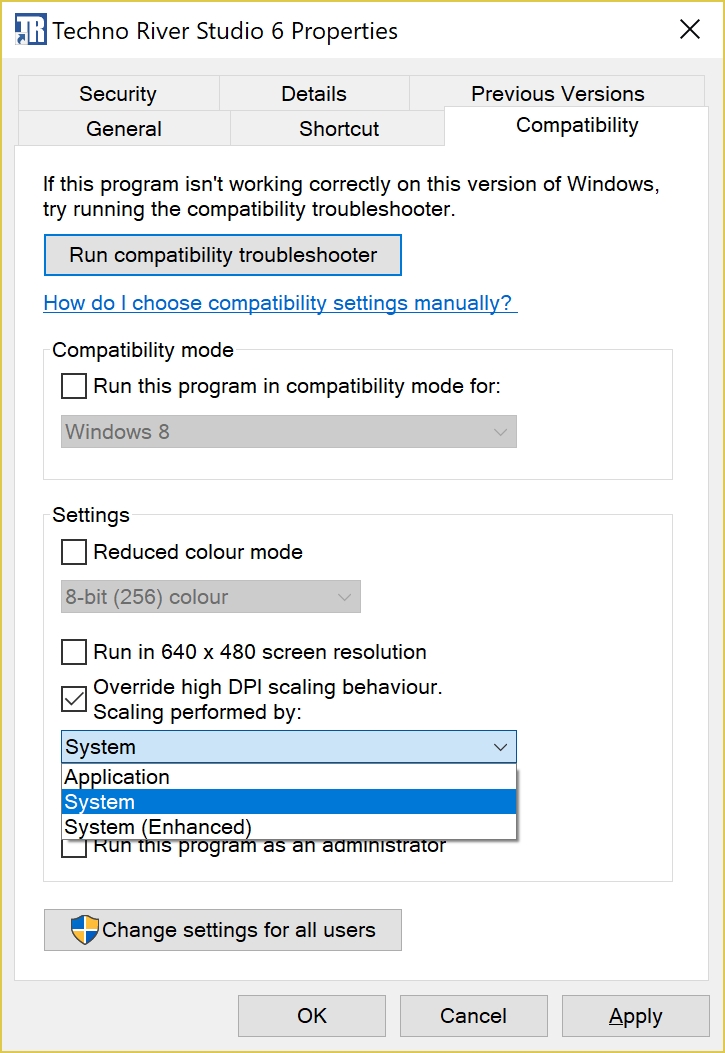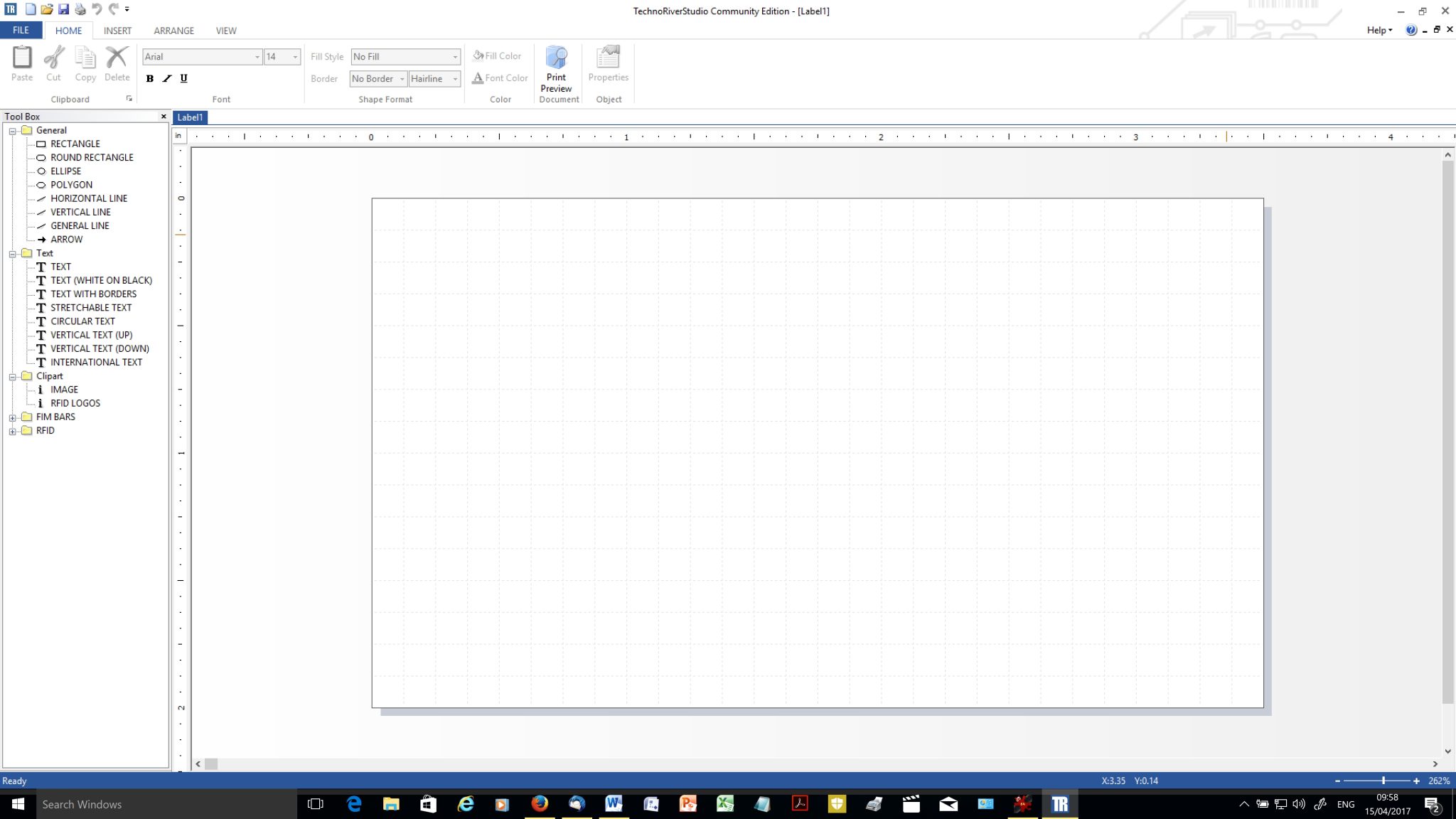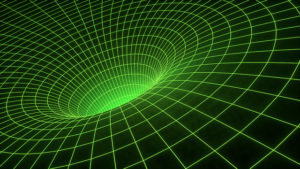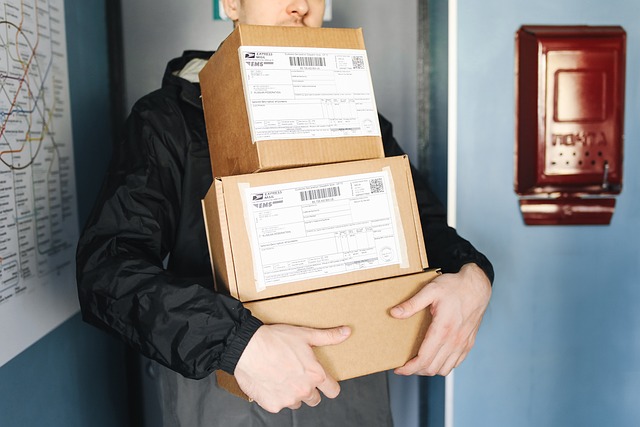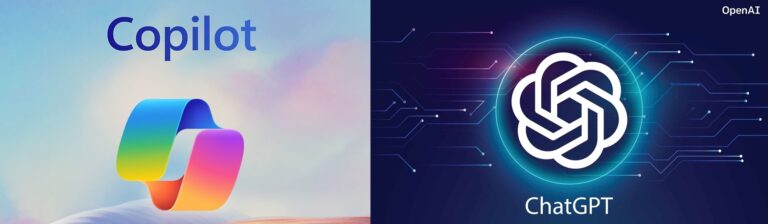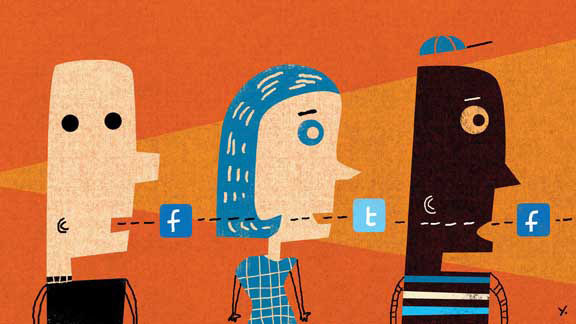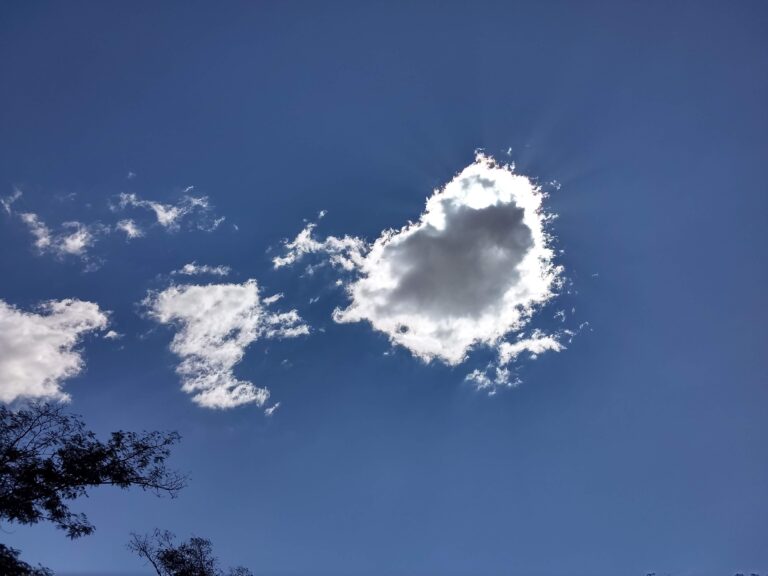Assim que a Microsoft liberou a versão oficial da sua mais recente atualização para o Windows 10, denominada de “Creator Update”, eu imediatamente instalei a ferramenta que me permitiu baixar a nova versão 1703, Build (ou Release, se quiserem) 15063.138, e a seguir instala-la no sistema.
Na minha experiência e na de muita gente com computadores e sistemas, à medida que versões diferentes são oferecidas, existe sempre espaço para todo tipo de erro e equívoco. Me lembro bem que, quando ainda escrevia programas em Basic para o laboratório, toda vez que aparecia um erro de lógica, era quase sempre um transtorno achar o lugar e a maneira de corrigir o problema.
Evidente que, diante de um sistema operacional de tamanha complexidade, como o Windows se tornou ao longo dos anos, a Microsoft é obrigada a lançar mão de equipes diversas para escrever o código, testar e corrigir erros, na medida em que eles são descobertos, mas acreditem, muitos erros passam desapercebidos, daí as atualizações constantes que chateiam todo mundo!
O usuário do Windows de longa data deve se lembrar da tristeza que foram versões como o Windows Millennium e, em uma extensão menor, o pesado Windows Vista!
Como sempre, na informática tradicional software e hardware correm um atrás do outro, novos sistemas operacionais pedem computadores com mais performance, enquanto que novos computadores nem sempre são totalmente aproveitados, por força da inexistência de programas que possam tirar vantagem deles!
E assim vai, os anos passam e os fabricantes de sistema acabam atendendo a um número cada vez maior de queixas de consumidores, que vêm no ambiente operacional entraves e erros de programação que os impedem de fazer uso pleno da máquina.
Telas com resolução alta
Foi este tipo de situação em que se encontraram aqueles que, em passado recente, optaram por instalar um monitor ou TV de alta resolução nos seus sistemas ou estações de trabalho. Como já comentei aqui na coluna, de muitos anos para cá aparelhos de TV dotados de entradas de vídeo dedicadas e construídos com telas LCD (que impedem “burn-in”, ou retenção de restos de imagem na tela), começaram a ser usados em larga escala como monitores de computadores desktop ou até notebooks. As primeiras entradas para computador usadas eram do tipo D-sub (VGA), analógicas, mas depois mudaram para incluir DVI-I e HDMI, a primeira híbrida e a segunda digital.
E em consonância com esta mudança, os fabricantes de placas gráficas passaram a ofertar adaptadores com saídas DVI-I, HDMI e mais recentemente DisplayPort, com algumas vantagens, esta última usada mais em monitores dedicados do que em aparelhos de TV.
O problema de fazer o sistema operacional atender ao aumento da resolução das telas foi surgindo com o aparecimento de telas de alta definição (1080p) e se agravou com telas UHD (2160p), isto porque muitos dos programas oferecidos (inclusive o próprio sistema operacional) não atentaram para a mudança de escala nessas telas.
O resultado foi que, à medida que se usa telas com resolução muito alta, todos os elementos visuais, como texto, menus, caixas de diálogos e ícones, passaram a ser mostrados com um tamanho ultra diminuto, quase impossíveis de serem visualizados corretamente. O epítome dessa distorção visual aconteceu com o aparecimento dos sistemas em tela com 4K de resolução.
Adaptações de escala
A iniciativa inicial da Microsoft, que havia começado no Windows 8.1, incluiu o suporte a mudanças de resolução na tela do usuário, chamado de “Per-Monitor-DPI-Awareness”. A partir daí programadores teriam que adaptar seus programas para fazer uso deste recurso. Em última análise, seria fazer uma adaptação da renderização da interface gráfica de acordo com o número de Dots Per Inch (DPI) da tela do monitor.
Abrindo um parêntese, DPI se refere à quantidade de pontos (“Dots”) resolvidos (separados uns dos outros) por polegada, na extensão da tela do monitor. Trata-se de uma medida que foi introduzida quando os monitores CRT (tubo de imagem) começaram a ser oferecidos com resolução VGA mais alta. Hoje em dia, a medida perdeu o sentido, mas nós podemos fazer uma equivalência sem compromisso com o número de pixels fazendo o papel dos pontos.
O redimensionamento teoricamente muda o tamanho de todos os elementos gráficos de forma a se adaptarem ao tamanho da tela e à resolução da mesma. Se todos os programas em uso funcionassem assim, e funcionassem corretamente, estaria tudo resolvido. Em muitos casos, porém, esta adaptação se mostrou difícil ou inexistente, mas como sempre existem caminhos alternativos.
Idealmente, e com a proliferação de programas destinados ao uso em múltiplas plataformas, qualquer software escrito deveria estar em completa conformidade ao que foi estabelecido pelas normas UWP (Universal Windows Platform). Isto permitiria a distribuição do programa para desktop, notebooks, celulares e equipamentos diversos rodando em ambiente operacional adequado.
O redimensionamento de escala é um assunto de enorme complexidade, que envolve comandos e parâmetros de programação que vão muito além do meu conhecimento técnico e do escopo desta coluna. Digamos, para fins estritamente práticos, que as soluções adotadas ao longo do tempo passaram a envolver o sistema operacional propriamente dito e não apenas os programas em uso ou atualização.
E este passo foi importante, porque o usuário que de longe adquiriu ou instalou programas mais antigos de repente se viu privado de utiliza-lo com a interface gráfica adequada, frente a uma tela de monitor/TV com resolução mais alta. E o problema se agrava proporcionalmente, até se tornar insuportável.
As modificações de tela começam a tomar corpo de forma definitiva com a introdução do Windows 10. A captura a seguir mostra o caminho que permite ao usuário o uso do painel de controle, usando um monitor com 4K de resolução. Peço neste momento desculpa ao leitor pela captura em língua inglesa, que é a língua por mim usada no sistema.
Nos ajustes oferecidos o valor default de escala é de 100%, que permite trabalhar bem com até 1080 linhas de resolução (HDTV). Nas primeiras versões deste algoritmo, foi necessário se fazer o ajuste manualmente. Nas versões mais recentes de atualização do Windows 10, o sistema se ajusta automaticamente. Note que no caso mostrado acima o monitor detectado é 4K e, portanto, a resolução é estabelecida em 3840 x 2180 pixels e o redimensionamento da escala em 200%.
200%
No meu sistema, eu passei pelas duas situações, sendo que na fase do ajuste manual eu experimentei vários ajustes nesta escala e concordo agora que o acerto do modo automático (200%) está correto, porque ele considera também o tamanho da tela instalada.
Tudo isso já é meio caminho andado, mas os programas mais antigos ou não adaptados para a nova realidade ficaram no meio deste caminho. Notem que os problemas acarretados pela ausência de redimensionamento não ficam restritos à visualização de menus e ícones, em alguns casos atinge a resolução das fontes da interface gráfica, tornando-as borradas e difíceis de ler.
Na ausência de correções de redimensionamento efetuadas pelos programadores, a solução para contornar tudo isso é introduzir no sistema operacional uma maneira de corrigir a interface gráfica satisfatoriamente. Inicialmente, no quadro de propriedades de um determinado aplicativo foi possível fazer uso de um recurso com o rótulo de “Desabilitar o redimensionamento do display em ajustes de DPI alto”, ou algo parecido. Em inglês o ajuste é “Disable display scaling on high-DPI settings”, disposto na aba de Compatibilidade.
Este ajuste se mostrou muito falho. Em todos os programas que eu testei, nenhum deles sofreu correção de escala satisfatória!
Na atualização agora do Windows 10, chamada de Creator Update, houve uma modificação importante no módulo de compatibilidade onde este ajuste é feito.
Tomando como exemplo um programa com a parte de ícones e menus, vistas na parte superior da figura, difíceis de enxergar, o aspecto da interface sem ajuste de escala se mostra desta maneira:
Entrando em Propriedades, com o botão da direita do mouse em cima do ícone do aplicativo, e escolhendo-se a aba Compatibilidade, acha-se o novo ajuste:
Traduzindo o ajuste do meu jeito ficaria: “Anular o comportamento de redimensionamento de DPI alto realizado por:”, e a escolha fica então em “Aplicativo”, que corresponde ao antigo ajuste mencionado acima, seguido de “Sistema”, que é agora o ajuste feito pelo sistema operacional, de acordo com o processo “DPI-Awareness” mencionado anteriormente, que o programa em ajuste não obedece, e finalmente “Sistema (Aperfeiçoado)”, que são ajustes feitos com base na interface de programação com nome de GDI (ou Graphics Display Interface), mais sofisticada e que leva em consideração uma série de parâmetros do monitor instalado, identificado pelo sistema operacional.
Eu testei estas duas últimas opções e ambas me deram o mesmo resultado. Seguindo o exemplo acima, a tela final ficou desta maneira:
Eu usei este exemplo propositalmente, porque os ícones, embora melhor visualizados, ainda assim ficaram abaixo da expectativa. Na maioria dos outros programas ajustados, o resultado é bem melhor, com ícones e menus com ótima visualização.
O ajuste não é destrutivo, e pode ser desfeito a qualquer momento, se o usuário assim o desejar.
Eu tive no meu sistema um caso, o do programa de declaração do imposto de renda, distribuído pela Receita Federal, no qual nenhum ajuste de escala resolveu o tamanho diminuto de ícones, menus e campos de preenchimento. Eu notei que a Receita ofereceu uma atualização, mas não tive paciência para fazer a instalação e testar.
É possível que existam casos semelhantes a este, mas na minha coleção de programas muito antigos, eu não achei, por sorte, mais nenhum que fosse refratário aos novos ajustes.
O ajuste de escala do Windows 10 Creator Update é o recurso mais bem vindo entre os costumeiros ajustes cosméticos e implementação de novos programas no sistema. Provavelmente só irá afetar um número menor de usuários, mas é bom que esteja lá para o momento onde ele for preciso.
Muita gente se queixa pela Internet afora que a Microsoft tem o estranho hábito de instalar programas no sistema sem a autorização de quem usa. Pessoalmente, eu concordo que é arbitrário, mas por outro lado, eu entendo que usa quem quer. Os espaços em mídia rígida hoje passam dos terabytes, então porque não deixar instalar? Pior é fazer isso em telefone celular, onde o espaço de memória anda a prêmio! [Webinsider]
http://br74.teste.website/~webins22/2016/11/08/hdr-no-computador-de-mesa/
http://br74.teste.website/~webins22/2017/03/07/o-computador-como-ferramenta-de-trabalho-ainda-nao-morreu/
. . . . .
Leia também:
- HDR e pontos quânticos em busca da TV perfeita
- Pontos quânticos
- Fabricantes de TVs com HDR abandonam o suporte a 3D
- HDR avança nas telas de TV feitas no Brasil
- Mais textos de Paulo Roberto Elias
http://br74.teste.website/~webins22/2016/11/01/alternativas-inovadoras-para-a-iluminacao-de-telas-lcd/
Paulo Roberto Elias
Paulo Roberto Elias é professor e pesquisador em ciências da saúde, Mestre em Ciência (M.Sc.) pelo Departamento de Bioquímica, do Instituto de Química da UFRJ, e Ph.D. em Bioquímica, pela Cardiff University, no Reino Unido.